
Как узнать imei на заблокированном iphone?
NET.Гаджет
Как узнать IMEI на iPhone и iPad? Обсуждаем актуальные способы получения информации об IMEI-номерах на смартфонах iPhone и планшетных компьютерах iPad.
Айфоны являются очень востребованными устройствами на рынке цифровых гаджетов. И эта востребованность играет на руку мошенникам, часто продающим подделки или украденные трубки. Поэтому перед покупкой устройства с рук необходимо получить некоторые знания, позволяющие опознать подделку и уточнить дополнительную информацию по реализуемому телефону. Как узнать IMEI iPhone и о чем нам может поведать серийный номер смартфона? Об этом и многом другом мы поговорим в рамках данного обзора.
Что такое IMEI и для чего он нужен
IMEI представляет собой цифровой идентификатор мобильного оборудования. Этот идентификатор присутствует на всех мобильных устройствах – телефонах, смартфонах, планшетных ПК, в мини-компьютерах, а также в модемах.
В большинстве случаев IMEI состоит из 15-ти цифр, в которых зашифрованы завод-производитель, код модели и шестизначный серийный номер
. Номер IMEI используется для идентификации телефона в сотовых сетях – он передается при первоначальном включении.
Также он используется спецслужбами и операторами для отслеживания мобильных устройств, например, украденных телефонов. Кроме того, некоторые операторы сотовой связи осуществляют по нему удаленную блокировку мобильных устройств. Если бы такое практиковалось и в нашей стране, то число телефонных краж заметно снизилось – заблокированный на уровне сети телефон становится бесполезной игрушкой.
Идентификационный код IMEI назначается каждому мобильному телефону и смартфону. А для того чтобы обезопасить пользователей от покупки устройств с подмененным IMEI, производители защищают данные коды, препятствуя их смене. Более того, подмена этого идентификационного кода (номера) в некоторых странах карается законом.
Узнаем IMEI на iPhone
Многие пользователи задаются вопросом. как узнать IMEI на iPhone? Существует несколько способов, позволяющих узнать этот идентификационный номер. Первый способ является самым распространенным – мы можем узнать IMEI посредством команды # 06#. IMEI появится на экране смартфона сразу же после набора данной команды. Кстати, она работает практически на всех мобильных телефонах и смартфонах, а также на некоторых планшетных компьютерах.
Существуют ли другие способы узнать IMEI на iPhone? Безусловно – достаточно только взглянуть на заднюю крышку своего смартфона. Если у вас в руках iPhone 5 и выше, то вы без проблем получите доступ к IMEI своего устройства. Если же вы являетесь гордым обладателем более старой версии смартфона, вытащите слот под SIM-карту – на нем вы увидите IMEI своего смартфона. Впоследствии IMEI отсюда исчез, перекочевав на более правильное место.
Как узнать email адрес от заблокированного телефона
Поможем оживить ваш кирпичик ?
Как узнать IMEI и серийный номер iPhone, iPad или iPod Touch | Яблык
Как узнать IMEI и серийный номер iPhone, iPad или iPod Touch iphone—
Номер IMEI отпечатан не только на задней крышке или на слоте для SIM-карты, но и на упаковке для смартфона
. Достаньте коробку из-под своего устройства, взгляните на нее и найдите нужные вам данные. IMEI прописывается здесь не только в виде последовательности цифр, но и в виде уникального штрих-кода, в котором зашифрованы указанные цифры.
Проверив совпадение IMEI на коробке и IMEI на смартфоне, вы выполните первый этап проверки смартфона перед покупкой – оба номера должны совпадать. Аналогичный номер IMEI должен показаться на экране Айфона после набора команды # 06#.
Узнать номер IMEI на iPhone поможет любимое всеми «яблочниками» приложение iTunes – оно считывает указанный номер из памяти смартфона и выводит его на дисплей компьютера. IMEI отображается на основной вкладке «Обзор», где показывается техническая информации о подключенном устройстве. Именно здесь вы увидите два самых важных значения – это серийный номер (Serial Number) и IMEI. Естественно,
код IMEI и серийный номер должны совпадать с данными, указанными на упаковке устройства
Последний способ узнать IMEI на iPhone – заглянуть в настройки устройства. Берем в руки iPhone, заходим в «Настройки – Основные – Об этом устройстве». Здесь вы увидите всю техническую информацию о вашем устройстве. В общем списке вы найдете и сам IMEI, который нужно будет сравнить с другими данными.
Можно ли узнать IMEI по серийному номеру iPhone? Несмотря на то, что серийный номер и IMEI являются уникальными данными, между собой они практически не взаимосвязаны.
Как узнать IMEI на iPad
Теперь мы знаем, как узнать IMEI на Айфоне. Но как нам узнать IMEI на Айпаде? Планшетные компьютеры iPad не умеют звонить, поэтому на команду # 06# рассчитывать не приходится. Для уточнения IMEI на Айпаде следует воспользоваться:
- Приложением iTunes – зайдите на вкладку «Обзор» и получите нужные данные;
- Задней крышкой планшета – именно на ней и отпечатан номер IMEI;
- Упаковкой – IMEI отпечатан на ней в виде 15-тизначного числа и штрих-кода;
- Самим аппаратом – зайдите в «Настройки – Основные – Об этом устройстве» и узнайте IMEI своего планшета.
Также необходимо сверить совпадение IMEI из различных источников
Что можно узнать по серийному номеру iPhone
Помимо IMEI, у каждого Айпада и Айфона есть серийный номер. Это очень информативный показатель, в котором
зашифрованы дата производства устройства, размер памяти, модель, индивидуальный идентификатор и код завода-производителя
. Что можно узнать по серийному номеру Айфона или Айпада? Очень многое:
- Наименование и модель устройства;
- Дату приобретения устройства;
- Дату окончания гарантии;
- Наличие активации.
Если вы хотите приобрести iPhone у частного лица или в комиссионном магазине, попросите продавца показать вам серийный номер, зайдите с другого устройства на сайт Apple и выполните проверку приобретаемого устройства по серийному номеру. Если со смартфоном/планшетом все хорошо, продавец охотно передаст вам запрашиваемые данные для проверки. Если он начал заметно нервничать, бегите от него – вполне вероятно, что вам хотят «всучить» подделку.

Обратите внимание, что если вы введете серийный номер и обнаружите, что сайт Apple не дает никакой информации по проверяемому устройству, то в ваших руках находится явная подделка.
Как получить номер IMEI на iPhone, если он заблокирован с помощью 8 лучших способов
Вы столкнулись с той же проблемой? Разве вы не знаете, как получить номер IMEI на iPhone, если он заблокирован? Что ж, если ваш iPhone заблокирован и у вас нет номера IMEI, у вас большие проблемы. Либо вы можете поискать коробку iPhone, либо попробовать какие-нибудь уловки. Но не паникуйте, потому что мы вам поможем. В этой статье мы поможем вам получить номер IMEI, даже если у вас нет доступа к устройству.
Часть 1. Какой номер IMEI у iPhone?
Номер IMEI представляет собой уникальный код, который также известен как код идентификатора. Все устройства имеют разные коды, поэтому телефоны можно легко идентифицировать. Кроме того, этот код также помогает поддерживать черный список, когда ваше устройство украдено. Существует много способов получить номер IMEI, и некоторые из них упомянуты ниже.
Часть 2: Как получить номер IMEI на iPhone, если он заблокирован? (Экран заблокирован)
Как получить IMEI на заблокированном iPhone? Если вы новичок и не знаете, как получить номер IMEI на заблокированном iPhone, мы нашли для вас несколько простых способов. Кроме того, имейте в виду, что все эти способы работают для iPhone с заблокированным экраном. Не теряя времени, давайте обсудим их по очереди.
Способ 1. Как найти IMEI на заблокированном iPhone из оригинальной коробки
Этот метод прост и работает на все 100%. Если у вас оригинальная коробка, то номер IMEI найти проще. Посмотрите на обратную сторону коробки и найдите штрих-код. Теперь вы можете легко найти номер IMEI на задней панели.
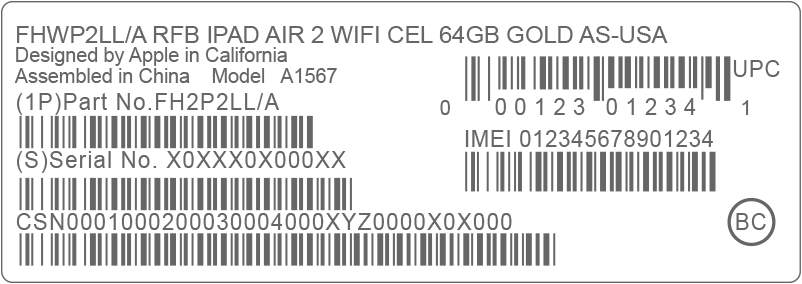
Способ 2. Как получить номер IMEI на iPhone 12/11 / X, если заблокирован с SIM-карты
Второй способ — получение номера IMEI с SIM-карты. Вы можете подумать, что это сложно, но это не так. Многие последние модели iPhone имеют номера IMEI на лотке для SIM-карты. Итак, все, что вам нужно сделать, это извлечь лоток для SIM-карты с помощью инструмента и увидеть номер, указанный на нем. Вы также можете найти серийный номер.
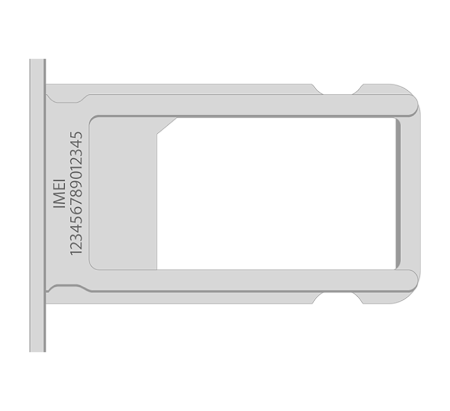
Способ 3. Получите номер IMEI с обратной стороны устройства (для iPhone 8 и ниже)
Хорошей новостью является то, что пользователи iPhone 8 и ниже могут легко получить номер IMEI с обратной стороны. Да, вам не нужно пробовать сложные методы; просто проверьте заднюю панель мобильного телефона, и вы увидите номер на нем. Однако этот метод работает только для iPhone 8, 7, 6, 6S и ниже.
Способ 4. Обратитесь в Службу поддержки Apple, чтобы получить номер IMEI
Если вы не знаете, как получить IMEI с заблокированного iPhone, лучше всего обратиться в службу поддержки Apple. Они обязательно помогут вам получить номер IMEI. Но вы должны подтвердить право собственности; в противном случае вы не получите информацию. Если вы не хотите пробовать этот способ, вы можете попробовать метод 5.
Способ 5. Восстановите свой iPhone и нажмите значок «i» на экране активации.
Если вы недавно восстановили устройство и не активировали его. Вы можете легко получить номер, щелкнув значок «i» на экране активации. Вы увидите сообщение, которое будет содержать номер IMEI вместе с номером UDID. Просто скопируйте номер IMEI, и все.
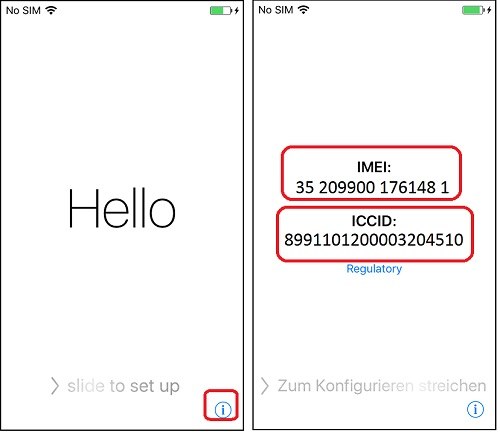
Часть 3: Как получить номер IMEI на iPhone, если он заблокирован? (Оператор заблокирован)
Поскольку вы изучили все способы получения IMEI с заблокированного экрана iPhone, теперь давайте попробуем два способа, которые помогут вам получить IMEI, если ваше устройство заблокировано оператором.
Способ 1. Найдите номер IMEI в настройках
Чтобы выполнить эту процедуру, все, что вам нужно сделать, это открыть настройки и нажать кнопку общие. Оттуда выберите опцию «О программе» и прокрутите немного вниз. Вы легко увидите IMEI и серийный номер. Не забудьте проверить наш метод iTunes.
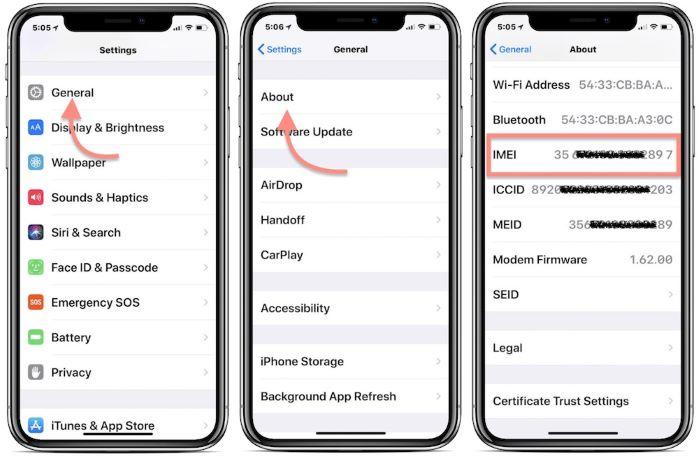
Способ 2. Получить Номер IMEI С помощью iTunes
Как получить номер IMEI iPhone, если телефон заблокирован? Есть два разных случая получения номера через iTunes. Давайте обсудим их один за другим.
Ваш iPhone подключен к iTunes:
Примечание. Для этого вам необходимо открыть iTunes 7.6- iTunes 8.1.
- Подключите iPhone к вашему устройству.
- Выберите свое устройство .
- Теперь нажмите «Сводка» и выберите «Номер телефона».
- Вы получите номер IMEI.
Ваш iPhone не подключен к iTunes:
Для этого метода нужен iTunes 8.1 — iTunes 10.
- Откройте настройки устройств и выберите Правка, если вы пользователь Windows.
- Теперь нажмите «Настройки» и перейдите на вкладку «Устройство».
- Наведите указатель мыши на резервную копию iPhone, чтобы увидеть номер IMEI.
Способ 3. Наберите * # 06 #, чтобы получить номер IMEI.
Если вы не хотели пробовать описанные выше методы, вы можете просто набрать * # 06 # и получить номер IMEI в течение нескольких секунд. Ниже у нас также есть бонусный совет, который поможет вам разблокировать блокировку активации без номера IMEI.
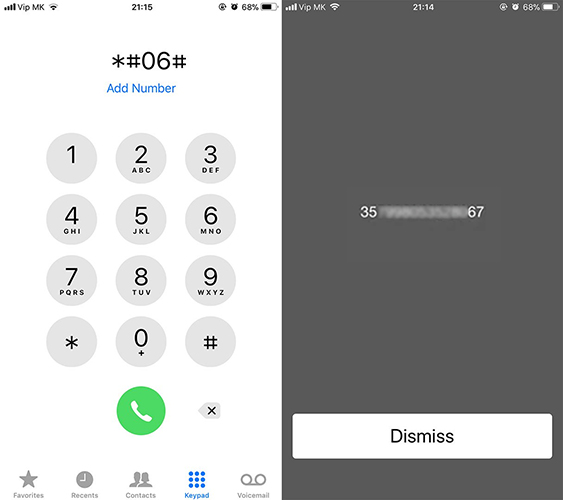
Бонус: Как разблокировать блокировку активации без номера IMEI?
Мы знаем, как тяжело бесплатно разблокировать iCloud IMEI. Но вам больше не о чем беспокоиться, потому что мы только что нашли для вас подходящий инструмент. Tenorshare 4MeKey это эффективный выбор для пользователей iPhone. Это легкая утилита, которая лучше всего работает с Mac и Windows. Давайте обсудим, как вы можете разблокировать блокировку активации с помощью 4MeKey.
Видео-руководство: Как удалить блокировку активации iCloud iPhone/iPad с помощью 4MeKey
- Первым шагом является загрузка приложения.




После того, как вы установили его, нажмите кнопку Удалить активацию iCloud.
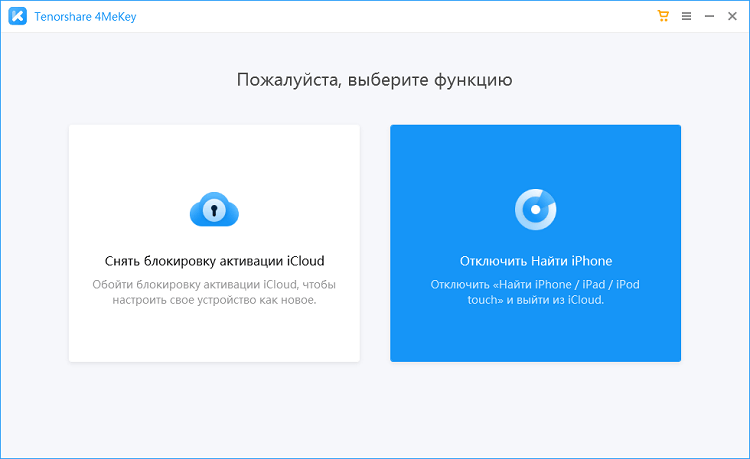
Нажмите кнопку «Пуск» и прочтите все важные меры предосторожности. Скорее всего, вы получите предупреждающее сообщение после нажатия кнопки «Пуск».
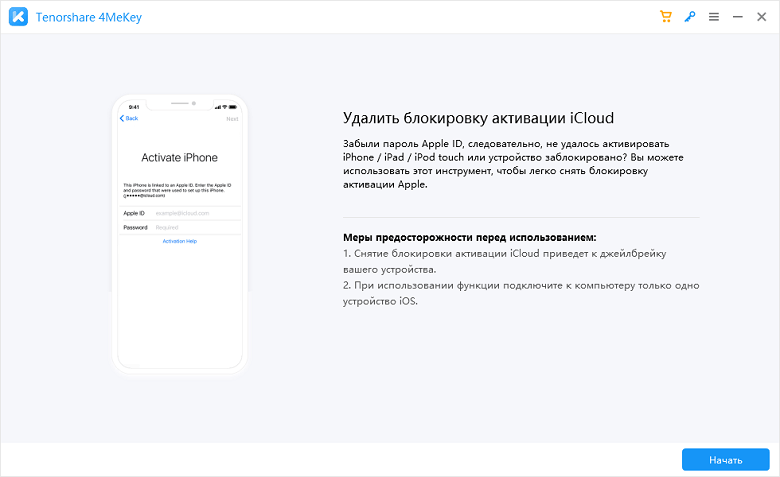
Теперь приложение запросит разрешение на джейлбрейк, но для продолжения процесса вам необходимо подключить iPhone к ПК через USB.
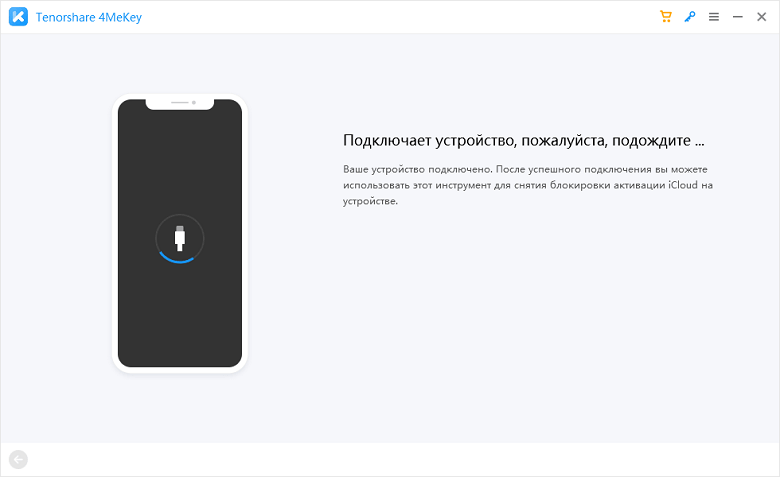
На следующем шаге вы должны выбрать носитель, с которого вы должны сделать джейлбрейк устройства; Windows или Mac. После завершения процесса джейлбрейка перейдите к следующему шагу.

Теперь снимите блокировку активации iCloud, подтвердив информацию о своем устройстве. После того, как вы проверили данные своего устройства, нажмите кнопку «Пуск».
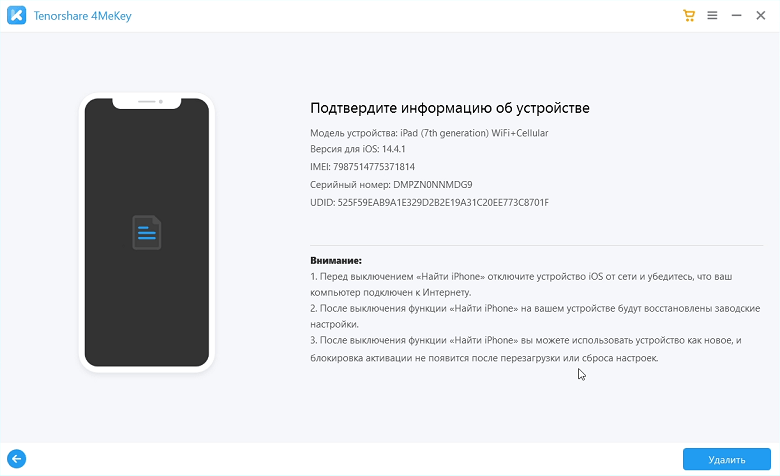
Блокировка активации будет снята в течение нескольких минут, не отключайте ваше устройство.
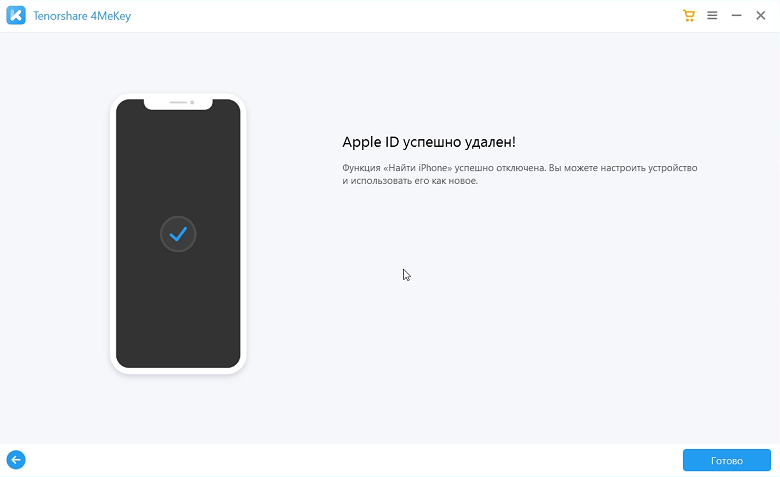
Итак, если у вас нет никаких сведений о том, как получить IMEI на заблокированном iPhone, вы определенно можете попробовать способы, упомянутые выше.
Заключение
Мы надеялись, что вам понравились наши методы определения IMEI на заблокированном iPhone. Вы также можете использовать Tenorshare 4MeKey, если хотите разблокировать блокировку активации. Не забудьте рассказать, какой метод сработал для вас, в разделе комментариев ниже.




Обновление 2021-07-07 / Обновление для Советы для iOS-устройств
Как найти IMEI на iPhone
 Сергей Калашников 12 Июл, 2019
Сергей Калашников 12 Июл, 2019

9 способов найти IMEI на iPhone.
Большинство пользователей в курсе того, что абсолютно все смартфоны, а также планшеты с возможностью мобильной связи (поддержкой 3G, LTE) и даже простейшие телефоны имеют неповторимый международный идентификатор оборудования — IMEI (расшифровывается, как International Mobile Equipment Identifier). Любой IMEI всегда состоит из пятнадцати цифр и двух одинаковых в мире попросту существовать не может. В том числе IMEI есть и у наших любимых iPhone от Apple.

Для чего вообще вам может понадобиться знание IMEI? Например, чтобы выяснить не заблокирован ли аппарат у операторов сотовой связи. С его помощью также можно найти утерянный или украденный гаджет — у операторов есть современное оборудование, способное обнаружить включенный аппарат по IMEI с высокой точностью (причем, точность постоянно повышается). А если у вас украли iPhone или вы его просто потеряли, то номер IMEI позволит сотовым операторам его незамедлительно заблокировать, чтобы третьи лица не получили доступ к вашим личным данным.
IMEI обязательно следует проверять, если вы приобретаете iPhone с рук. Нужно удостовериться, что номера IMEI везде совпадают: на упаковке, на корпусе/лотке SIM-карты (зависит от модели) и, конечно же, в настройках смартфона. В противном случае лучше отказаться от покупки такого смартфона.
Мы обнаружили 9 способов найти IMEI на смартфонах Apple. Спешим поделиться этой полезной информацией с вами.
Одни способы хороши, когда гаджет включен, другие — когда выключен. Вы также можете узнать IMEI, когда смартфона вовсе рядом нет, с помощью официального сайта Apple или программы iTunes. Также IMEI всегда указывается на официальных коробках купертиновских смартфонов.
1. Узнать идентификатор можно в настройках гаджета.
Просто пройдите по следующему пути: «Настройки» → «Основное» → «Об этом устройстве». Вот искомые данные:

2. Команда *#06# для отображения IMEI в звонилке
Достаточно набрать простую команду *#06# в смартфоне, и IMEI тут же высветится на экране. Это наиболее быстрый вариант, когда iPhone включен.

3. Посмотреть IMEI на коробке смартфона
Этот способ подойдет тем, у кого в данный момент нет рядом смартфона и кто ничего не выбрасывает. Сохранилась фирменная упаковка вашего iPhone? Данные IMEI всегда напечатаны на наклейке на обратной стороне коробки, вне зависимости от модели iPhone.
4. IMEI в iTunes, способ со смартфоном
IMEI также можно обнаружить в iTunes. Для этого подключите свой iPhone к PC, запустите программу iTunes. После кликните на значок вашего смартфона. Далее нажимаете на «Обзор». Теперь нужно два раза нажать на свой номере телефона, и вы увидите IMEI.

5. IMEI в iTunes, способ без смартфона
Способ подойдет только тем, кто привык сохранять резервные копии iPhone на своем компьютере.

Если у вас в руках нет iPhone, а коробка отсутствует, не следует отчаиваться. Вы все еще можете узнать IMEI. Правда, для этого у вас должна быть установленная на компьютер программа iTunes, к которой ранее был подключен смартфон, IMEI которого вам требуется, и, самое главное, сделана его резервная копия.
Нужно найти вкладку «Устройства» и навести курсор на резервную копию нужного iPhone. Вам будет показана информация об устройстве вместе с IMEI.
6. IMEI на корпусе некоторых моделей iPhone
IMEI напечатан на задней панели корпуса смартфона.

Правда, это относится далеко не ко всем моделям iPhone. Актуально это для следующих моделей:
- iPhone (самый первый)
- iPhone SE
- iPhone 5
- iPhone 5C
- iPhone 5S
- iPhone 6
- iPhone 6 Plus
7. IMEI есть также на лотке SIM-карты

У следующих (а это большинство современных устройств Apple) моделей iPhone IMEI можно прочесть на лотке SIM-карты:
- Все семейство iPhone X (X, XS, XS Max, XR)
- iPhone 8 (и 8 Plus)
- iPhone 7 (и 7 Plus)
- iPhone 6s (и 6s Plus)
- iPhone 3G
- iPhone 3GS
- iPhone 4 (модель GSM)
- iPhone 4s
Следует учитывать, что шрифт там слишком мелкий, поэтому, если у вас проблемы со зрением, вам понадобятся очки или лупа.
8. Узнать IMEI с помощью Apple ID
Этот способ подойдет тем, кто помнит данные своей учетной записи Apple ID. Вам нужно зайти на сайт appleid.apple.com с компьютера. Затем нужно выполнить вход в свою учетную запись.

Прокрутите страницу до раздела «Устройства». Выберете нужный гаджет, кликните на него. Вот и искомый IMEI.
9. Узнать IMEI с помощью другого iPhone с той же учетной записью
Последний и очень простой способ актуален для пользователей iPhone с iOS 10.3 и выше. Вам нужен смартфон, подключенный к той же учетной записи, что и iPhone, IMEI которого вы хотите узнать. Достаточно выполнить следующую простую процедуру — пройти по пути «Настройки» → «Ваше имя» → прокрутить вниз, выбрать нужный гаджет и нажать на него.


Как видите, способов множество и какой-нибудь из них наверняка подойдет вам.
Поделиться ссылкой
Поставьте 5 звезд внизу статьи, если нравится эта тема. Подписывайтесь на нас Telegram , ВКонтакте , Instagram , Facebook , Twitter , YouTube .
Как узнать imei iphone
IMEI имеется у каждого устройства компании Apple. Расшифровка аббревиатуры выглядит как «International Mobile Equipment Identity». Идентификатор присваивается каждому смартфону, при этом код является уникальным. Имей состоит из пятнадцати знаков. Эти данных сохраняются в памяти сотового телефона. Благодаря таким параметрам, клиент может проверить оригинальность устройства. Это необходимо, если Айфон покупается с рук. Стоит рассказать подробнее, как узнать IMEI iPhone.
- Какими способами пользователь может посмотреть уникальный код
- Использование информации на коробке от гаджета
- Рассмотреть корпус купленного устройства
- Использование официального сайта компании
- Как находить параметры через «Настройки» гаджета
- Использование кодового запроса
- Использование программы Айтюнс
Какими способами пользователь может посмотреть уникальный код
Проверить серийный номер своего Айфона на телефоне владелец может через настройки гаджета. Но также есть другие способы, с помощью которых можно найти параметры. Клиент может использовать:
- данные с коробки или договора обслуживания;
- рассмотреть корпус смартфона;
- выполнить проверку через официальный сайт фирмы;
- осуществить поиск через Айтюнс;
- определить идентификатор с помощью кодовой команды.
Каждый из этих способов имеет определенные нюансы, стоит рассказать о них детальнее.
Использование информации на коробке от гаджета
Если смартфон заблокирован или у пользователя его нет, но проверить параметры Имея необходимо срочно, следует посмотреть данные на коробке. Такой способ можно использовать в том случае, если владелец сохранил упаковку от своего телефона. Чтобы проверить параметры, требуется перевернуть коробку и посмотреть на наклейку. Там будет находиться код из пятнадцати цифр, это и будет Имей.
Рассмотреть корпус купленного устройства
Чтобы долго не искать нужные данные, следует посмотреть IMEI iPhone на самом смартфоне. Код будет выглядеть, как набор из пятнадцати чисел. Идентификатор наносится на каждое устройство. Первую комбинацию можно обнаружить под аккумулятором, но рассмотреть знаки будет сложно, так как батарея не снимается. Второй код владелец может обнаружить на лотке для симки. Чтобы получить интересующие данные, требуется следовать инструкции:
- взять тонкую иголку или скрепку, которая входит в комплект;
- далее требуется извлечь лоток, в который устанавливается симка;
- на поверхности будет расположен код из пятнадцати знаков;
- рекомендуется проверить, совпадает ли он с данными, указанными на коробке и в документах.
- Обратите внимание
- Пользователи гаджетов iPhone 5S и моделей ниже могут определить нужную информацию на обратной стороне смартфона. На более новых версиях Айфона такая процедура не поможет выяснить данные.
Использование официального сайта компании
Если хочется узнать IMEI iPhone если он заблокирован, сделать это можно с помощью портала компании Apple. Идентификатор выглядит, как цифровой код, состоящий из пятнадцати знаков. Чтобы его получить, владелец должен следовать такой инструкции:
- необходимо иметь при себе данные для входа в личный профиль;
- клиент совершает вход на страницу по ссылке appleid.apple.com;
- на экране стационарного компьютера высветится новая страница;
- следует прокрутить ее до пункта «Устройства»;
- далее требуется выбрать тот гаджет, Имей которого клиент хочет получить.
После нажатия на этот пункт на странице появится полная информация о смартфоне. В одной из строк клиент сможет увидеть данные по IMEI.
Как находить параметры через «Настройки» гаджета
Если владелец решил узнать серийный номер Айфона через раздел с настройками, он должен следовать схеме:
- для начала на гаджете открывается основной экран;
- там выбирается пункт «Настройки»;
- далее из списка пользователь щелкает по пункту «Основные»;

- на дисплее отобразится новый перечень, в нем требуется выбрать «Об этом устройстве».

Как только владелец выполнит вход в этот подраздел, на экране отобразится вся информация о смартфоне. Здесь можно посмотреть не только Имей, но и серийный номер, а также модель смартфона.

Использование кодового запроса
Это простой вариант, который позволит получить данные о IMEI гаджета. Чтобы выполнить проверку, клиент должен следовать такой инструкции:
- на смартфоне выбирается раздел «Телефон»;
- далее следует щелкнуть на пункт «Клавиши»;
- теперь можно начать набор цифрового запроса;
- сначала указывается звездочка и решетка;
- затем необходимо написать «06»;
- операция завершается решеткой и кнопкой вызова.
Когда команда будет введена и отправлена, на экране сотового телефона появится информация о том, какой идентификатор присвоен гаджету.
Использование программы Айтюнс
Для использования Айфона требуется установить на компьютер приложение Айтюнс. Если у пользователя его нет, необходимо зайти на официальный сайт компании Apple и скачать софт. Как только установка будет завершена, можно получить интересующие данные. Для этого используется такая инструкция:
- сотовый телефон подключается к стационарному компьютеру с помощью оригинального шнура;
- далее на компьютере требуется запустить программу Айтюнс;
- если подключение выполняется впервые, начнется процедура синхронизации данных;
- как только процесс будет завершен, в углу высветится иконка смартфона;
- на нее владелец должен нажать мышкой;
- появится новый перечень, из него выбирается пункт «Обзор»;
- далее следует выбрать номер телефона и кликнуть по нему два раза.
Когда загрузится новое окно, в нем пользователь увидит Имей своего гаджета.
- Обратите внимание
- Если после подключения смартфона к стационарному ПК на экране не высветился значок телефона, следует выполнить обновление программы.
Чтобы узнать серийный номер своего сотового телефона, владелец может зайти в настройки гаджета, использовать официальный сайт компании или программу Айтюнс. Также информация предоставлена на корпусе некоторых устройств. Можно обнаружить Имей на коробке от Айфона и на документах.
Как узнать IMEI (серийный номер) iPhone?
Всем привет! Любой мобильный телефон и смартфон имеет собственный идентификационный номер – ИМЕЙ, и Айфон не является исключением. IMEI присваивается каждому гаджету еще на стадии его производства в заводских условиях. К необходимости узнать серийный номер на iPhone могут подтолкнуть самые разнообразные причины.
Например, покупая уже бывший в использовании девайс, будущий владелец может посмотреть идентификатор устройства, сверить его с информацией, приведенной на упаковке, и убедиться, что данные совпадают – это позволит, например, отличить китайскую подделку от оригинала. Помимо этого, в случае кражи устройства владелец сможет обратиться в соответствующие службы (правоохранительные органы и к оператору сети) с запросом на блокировку аппарата — иногда это даже работает!:)
Также серийный номер позволяет определить дополнительные нюансы, к примеру, факт привязки телефона к определенному сотовому оператору, срок действия гарантийного обслуживания и технической поддержки, который можно проверить на сайте Apple, и т.д.
Ознакомившись с нижеизложенной информацией, вы узнаете, где написан серийный номер iPhone. Приступим!
Существует несколько способов увидеть интересующие нас цифры.
Начнём, с так называемых «физических» вариантов:
- На панели iPhone. У iPhone 5, 5C, 5S, SE (1-го поколения) и 6 (Plus) серийный номер указывается на задней панели «яблочного» гаджета.

- На лотке для сим-карты. Метод проверки IMEI на iPhone 4S и всех более ранних версий смартфона. Также подходит для iPhone 6S (Plus), 7 (Plus), 8 (Plus), iPhone X, iPhone XR, iPhone XS (Max), iPhone 11 (11 Pro, 11 Pro Max), iPhone SE (2020), iPhone 12 (mini, Pro, Pro Max). Чтобы получить искомую информацию, вам нужно достать лоток для SIM-карты и нужные данные будут выгравированы на поверхности.

- На упаковке. Информация о серийном номере приводится на коробке каждого iPhone. Как правило, эти сведения напечатаны в нижней части упаковки, рядом с другой технической информацией и штрих-кодами.

Посмотрели? Узнали серийный номер? Всё «ОК»? Или этого недостаточно?
Тогда переходим к «программным» вариантам уточнить IMEI вашего iPhone. Его можно увидеть:
- С помощью специального кода. Данный код является универсальным и стандартным для всех мобильных устройств. Вам достаточно открыть меню набора номера и ввести комбинацию *#06#. Нажимать кнопку вызова не требуется – идентификационный номер появится на дисплее после ввода последней «решетки».

- Через меню настроек. Откройте «Настройки» и перейдите во вкладку «Основные». В открывшемся разделе останется лишь найти клавишу «Об этом устройстве». После нажатия на нее, вы попадете в меню с описанием разнообразной информации о «яблочном» гаджете, среди которой будет и заветный «серийник».

- Через программу iTunes. Откройте упомянутую программу на своем компьютере и подключите к нему iPhone. Нажимая надписи рядом с изображением гаджета в разделе «Обзор», вы получите информацию об IMEI.

Пожалуй, вот и все «расклады», которые существуют для определения этого идентификатора.
Хотя, возможно, автор что-то забыл — если вы знаете еще какие-либо способы узнать IMEI «яблочного» мобильного устройства, то обязательно напишите об этом в комментариях! Многие пользователи будут вам благодарны, а я, в свою очередь, с огромным удовольствием дополню статью. Спасибо!






